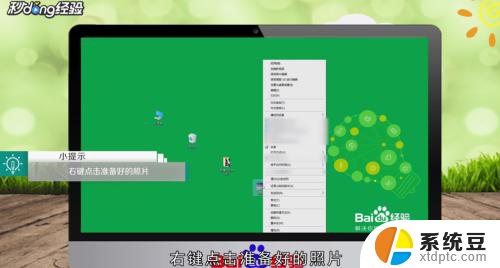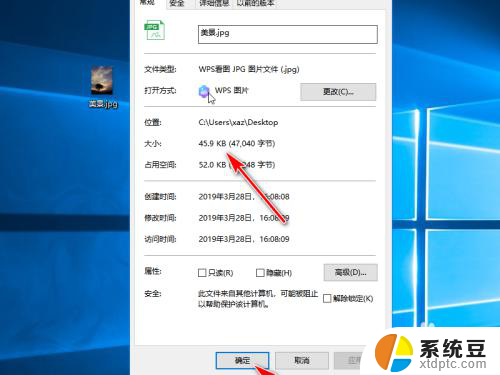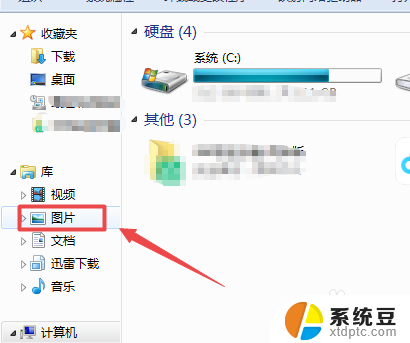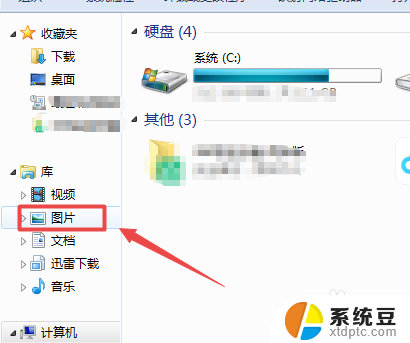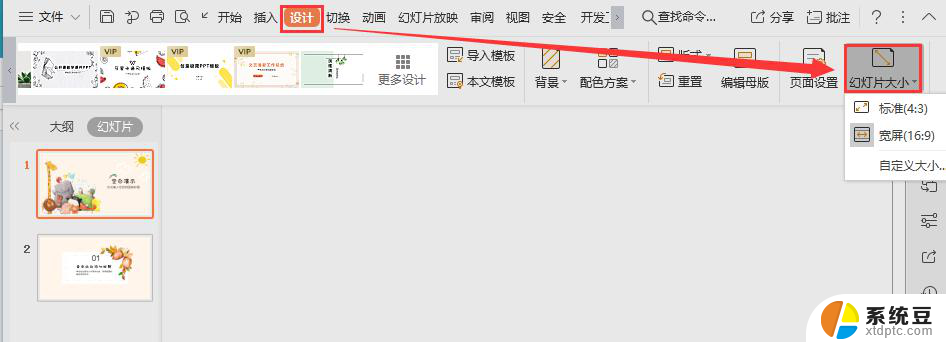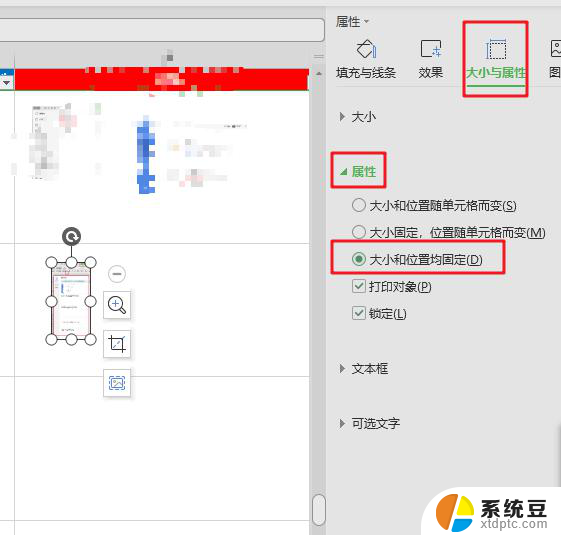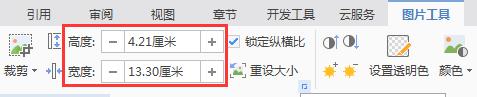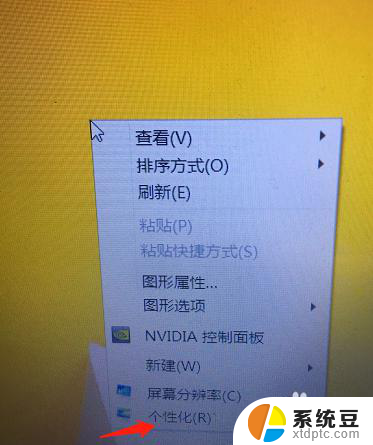电脑怎样调节照片kb大小 电脑如何修改图片大小kb
更新时间:2024-05-21 13:56:57作者:xtang
在日常生活中,我们经常会遇到需要调节照片大小的情况,比如在上传图片到社交媒体或网站时,需要限制照片的大小,电脑如何调节照片的大小呢?调节照片大小的关键就在于调整照片的像素和压缩比例,从而控制照片的文件大小。下面就让我们一起来探讨一下电脑如何调节照片的大小吧。
方法如下:
1.首先我们照一张图片,查看下图片大小,利于做修改前后的对比。这里演示的是一张45.9kb大小的图片。我们复制一张作为副本,对副本进行操作。
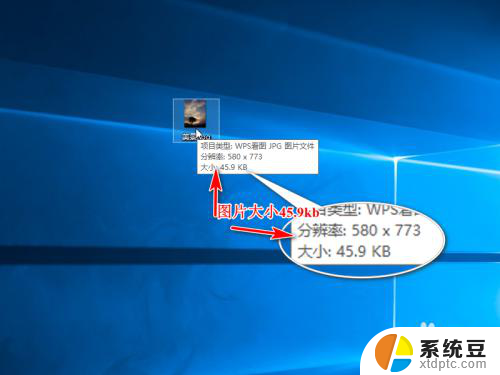
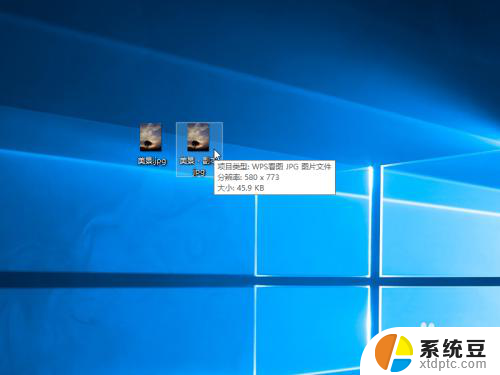
2.然后右击副本右击编辑,打开画图工具。
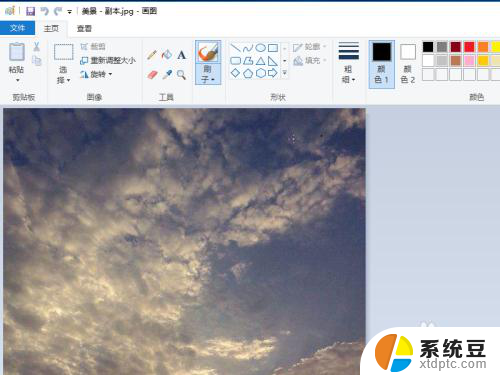
3.选择上方的重新调整大小。
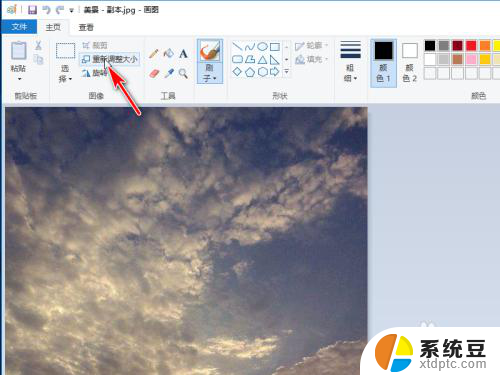
4.弹出对话框,修改百分比。调整大小,这里百分比修改为50%,保持纵横比,确定保存图片。

5.返回桌面查看刚才修改的图片,大小变成了7.52kb。
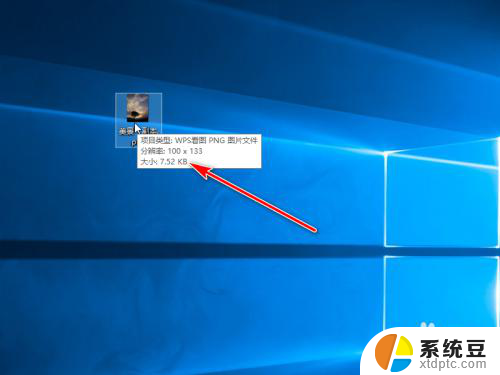
以上是关于如何调节照片文件大小的全部内容,如果您遇到了这种情况,可以按照以上方法来解决,希望这能对大家有所帮助。